Майже будь-якому користувачеві доводилося якщо не стикатися, то вже точно чути про таку штуку, як синій екрансмерті Windows». Ця тема велика, тому читайте уважно! У статті ми обговоримо, що таке синій екран смерті, що робити в даній ситуації і, звичайно, постараюсь показати все наочно. Назва цього явища було придумано те що треба - страшне і запам'ятовується. У сьогоднішній статті докладно розгляну причини виникнення синього екрану смерті, а також можливі рішенняцієї проблеми.
Синій екран смерті – серйозна проблема, яка заганяє у ступор користувачів ПК. Перед тим як почнете читати статтю, я рекомендую вам відкласти всі ваші справи і щоб вас ніхто не відволікав. Якщо зрозумієте суть виникнення та вирішення цієї проблеми, то на практиці буде набагато простіше. До мене вже не раз зверталися з цією проблемою і навіть були такі ситуації, коли у своїй практиці адміністратори не знали, що робити у разі виникнення синього екрана. Натомість говорили користувачам, що потрібно замінити системний блок повністю. ЩО? Якщо вам так сказали, зніміть з вух локшину і дочитайте статтю до кінця.
Що це за помилка
Внаслідок появи неполадки, операційна система (ОС), будучи неспроможна виправити помилку самостійно, екстрено завершує роботу. Природно, що ніякі дані користувача не зберігаються ( відкриті документиі т.п.). Єдине, що встигає зробити Windows: записати інформацію в журналі та створити дамп файл, якщо в налаштуваннях зазначено створення цього файлу у разі виникнення таких помилок.
Щоб уникнути несправедливих звинувачень на адресу Windows, відразу зроблю застереження: синій екран смерті не з'являється без серйозних причин, і завершення роботи в подібній ситуації - єдиний вихід.
Синій екран смерті виглядає так:
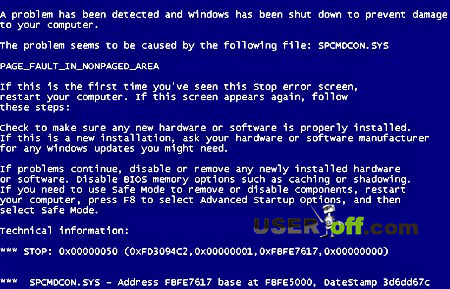
Зі скріншота, гадаю, зрозуміло, звідки в назві взялося слово «синій». Що ж до «смерті», то тут мається на увазі смерть операційної системи, тобто її неминуче перезавантаження, а в якихось випадках і переустановка. На практиці більшість причин синіх екранів смерті успішно усуваються без переустановки ОС, за умови, звичайно, своєчасного та правильного реагування. Найголовніше, треба зрозуміти, звідки ростуть ноги. Я маю на увазі, що якщо не знати, через що з'являється синій екран смерті, то і проблему вирішити важко.
Що ж повідомляє Windows на жахливому синьому екрані смерті?
Для полегшення сприйняття я умовно поділю його на кілька блоків і опишу кожен окремо (для тих, хто знає англійська мова, Самостійне розуміння більшої частини не складе труднощів).
1. Тут Windows повідомляє, що проблема знайдена, і для запобігання пошкодженню комп'ютера довелося екстрено завершити роботу системи.
2. Тут вказується тип помилки. Їх існує обмежена кількість, і за кожною такою помилкою в інтернеті можна легко знайти інформацію.
3. У цій частині ОС повідомляє про можливі причинивиникнення проблеми, а також дає деякі рекомендації щодо усунення несправності.
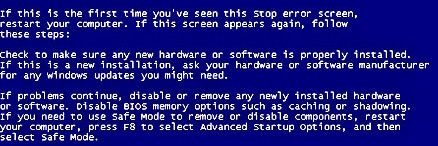
4. У розділі «Technical information» вказується код помилки, а також можлива вказівка назви проблемного драйвера (докладніше нижче).
Після ознайомлення синього екрана, ви повинні зрозуміти, що це помилка або дізнатися про файл, який може бути вказаний на екрані.
Причини виникнення синього екрана смерті
Синій екран смерті може з'явитися з різних причин.
Найпоширеніша причина – це драйвери. Сюди входять несумісні один з одним або з операційною системою драйвери та інші збої пов'язані з ними.
На цей випадок у мене є невелика історія, дана інформаціяне тільки, щоб ви її шанували та забули! За допомогою цієї історії ви дізнаєтеся, як вирішується проблема із синім екраном смерті.
Колись я працював помічником адміністратора та обслуговував парк із 80 комп'ютерів. Майже на 20 комп'ютерах іноді з'являвся синій екран смерті. Коли я поставив запитання адміністратору про причини такої напасті, він тільки знизав плечима і сказав, що зовсім не розуміє, у чому справа (думаю, просто не хотів розбиратися). Після його відповіді мені стало цікаво самому знайти суть проблеми.
Насамперед я подивився, яка помилка з'являється на екрані, потім записав на листок код помилки та ім'я файлу, на який вказував синій екран смерті. Трохи побродивши просторами інтернету, я дізнався, що даний файлвикористовується для Wi-Fi адаптерів. Після цього я зробив невеликий обхід проблемних комп'ютерів і переконався, що всі вони дійсно працюють в мережі через Wi-Fi адаптери.
Далі я вирішив дізнатись, які драйвера встановлює адміністратор при підключенні даних пристроїв. Його відповідь мене загнала в глухий кут. Виявилося, що він встановлював драйвера, які йшли у комплекті з обладнанням. Після цього я витратив 2 години, але все-таки знайшов цікаву для мене тему в інтернеті. Виявилося, що ці пристрої глючать зі стандартними драйверами.
Дивно, адже фірма D-link вважається однією з найкращих, а насправді виходить, що вона постачає драйвера до адаптерів, які не працюють із ними. На форумі виробника d-link на той час вже було створено тему з подібною проблемою. І вже близько двох років дана проблемаіснує у багатьох користувачів цих адаптерів.
Для виходу з нашої ситуації було вирішено використати інші драйвери (від інших розробників). Ми встановили їх на проблемний комп'ютер і попросили користувача обов'язково сповістити нас у разі появи синього екрана смерті. Звичайно, я не знав які драйвера встановлювати натомість офіційним. Прочитавши повністю всі теми на форумі, знайшов десяток відгуків, які пробували інший драйвер (зараз вже не пам'ятаю який) і у них ця проблема вирішилася.
Через кілька днів він так і не зателефонував, не зайшов до нас, отже, жодних неполадок більше не виникало! Переконавшись, що з комп'ютером все нормально, ми встановили на всі комп'ютери цей драйвер і користувачі зітхнули з полегшенням.
Проблеми з апаратною частиною комп'ютера.
Часто проблеми із «залізом» є скоріше наслідком, а ось причиною може бути перегрів комплектуючих. Також сюди відносяться проблеми, що виникли самостійно, оперативної пам'яті або жорсткого диска.
Проблеми із програмами.
Екран смерті може викликати антивірусні програми та різні емулятори. Також іноді причиною появи синього екрану смерті стають віруси, таке буває не часто, але також трапляється.
Що потрібно робити
По-перше, потрібно заздалегідь підготуватися до потенційних проблем. Windows настроєно за замовчуванням так, що всього на кілька секунд з'являється екран смерті, після чого комп'ютер автоматично перезавантажується.
Однак це не дає нам можливості встигнути записати дані про помилку, що нас зовсім не влаштовує.
Примітка:якщо не перезавантажується автоматично, скористайтесь кнопкою «Power».
Нам достатньо налаштувати Windows, щоб він автоматично не перезавантажувався. Тим самим ми зможемо зрозуміти, чому з'являється синій екран смерті. Так як у цій помилці можна прочитати код помилки або файл, який винен у синім екрані смерті. Після цього нам допомагатиме інтернет. Для цього потрібно виконати такі дії:
У Windows XP: "Пуск" - "Налаштування" - "Панель управління" - "Система" - "Додатково" - "Завантаження та відновлення" - "Параметри" - "Відмова системи". У вікні потрібно зняти галочку «Виконати автоматичне перезавантаження», а в блоці «Запис налагоджувальної інформації» вибрати «Малий дамп пам'яті», і натиснути кнопку «ОК».
У Windows Vista/7: "Пуск" - "Панель управління" - "Система та безпека" - "Система" - "Додаткові параметри системи". У вікні, що з'явилося, вибрати вкладку «Додатково», підрозділ «Завантаження та відновлення», і натиснути кнопку «Параметри», тут залишається тільки зняти галочку «Виконати автоматичне перезавантаження», включити малий дамп пам'яті і натиснути «OK».
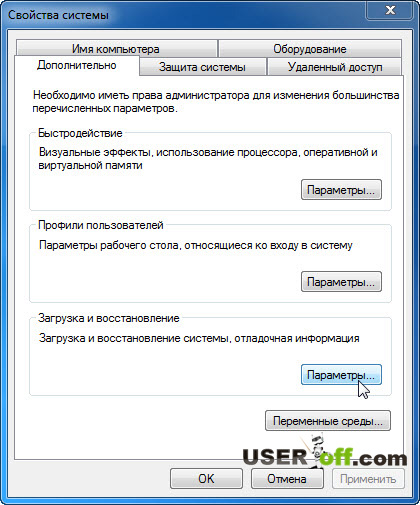
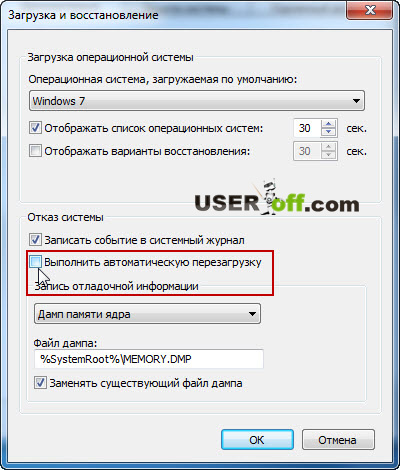
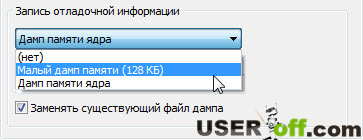
Також у це вікно можна потрапити, натиснувши правою кнопкоюмиші на "Комп'ютер" - вибрати "Властивості" - зліва натиснути "Додаткові параметри системи" - перейти у вкладку "Додатково" - для мене цей спосіб здається простіше.
По-друге, за першої появи синього «недруга» потрібно записати на папір дані з синього екрана. Ці дані можуть допомогти в пошуку причини проблеми.
Ну і по-третє, давайте покажу, як прибрати синій екран смерті.
Потрібно розуміти, що екран смерті набагато частіше з'являється після будь-яких дій користувача, ніж сам собою. Тому перше, що потрібно зробити, – це спробувати повернути комп'ютер до стану, в якому він працював стабільно.
Якщо жодних особливих маніпуляцій з комп'ютером не проводилося, тобто ви просто працювали, і раптом з'явився "Він", доведеться шукати відповіді в інтернеті. Оскільки найчастішою причиною появи BSOD є драйвери, то першочерговим завданням є пошук назви збійного драйвера.
Якщо інформація була вказана на самому екрані смерті, то в цьому випадку нам потрібно знайти тільки опис помилки або проблеми, яку викликав драйвер. Для цього просто вводимо в будь-якій пошуковій системі назву відомого збійного файлу. Тим самим дізнаємось, що це за файл. Наприклад, якщо цей файл потрібен для роботи відеокарти, це означає, що потрібно видалити драйвера відеокарти і завантажити новий з оф. сайту виробника.
Інакше пошук потрібно починати з даних, які ви переписали вручну. Використовуючи цю інформацію, ви можете приблизно зорієнтуватися у можливих причинах. Якщо нічого корисного дізнатися не вдалося, переходимо до аналізу дампа пам'яті.
Не встановлюйте різні збирання, які робилися незрозумілими авторами. Якщо вам навіть порадив сусід дядько Вася встановити його складання, то вам моя порада - НЕ РОБІТЬ ЦЬОГО!Найкраще встановити повноцінний оригінальний дистрибутив Windows і буде вам щастя.
Якщо ж проблеми з драйверами не виявлено, потрібно перевіряти апаратні складові комп'ютера, які можуть бути причиною синього екрана смерті. Насамперед це оперативна пам'ять, жорсткий дискабо перегрів будь-яких компонентів системи (відеокарт або процесор). Для перевірки температури можна використовувати програму AIDA.
Якщо ви думаєте, що проблема з апаратною частиною, тоді позичіть у вашого товариша цю деталь з його комп'ютера та встановіть на свій. Переконавшись, що саме ця деталь працює нестійко на вашому комп'ютері, можете її купити в магазині.
Для перевірки оперативної пам'яті рекомендую програму MemTest86, а для перевірки жорсткого диска програму Victoria(Детальний розгляд роботи цих програм опишу в окремих статтях). Крім того, не завадить здійснити повну перевірку на віруси, попередньо оновивши базу даних сигнатур вірусів.
Нагадаю, що дамп – це файл, який створюється у момент виникнення проблеми та містить докладний описстану системи у момент виникнення помилки, отже, може розповісти причину появи збою.
Давайте уявімо таку ситуацію, коли у вашого друга з'явився синій екран смерті. Він не розуміє, що це таке і через що з'явився синій екран смерті. Звичайно він вимикає комп'ютер і намагається дізнатися у друзів, що це таке було. Звичайно, він нічого не записав на листочок, тобто він не знає, що було написано, але як ви вже знаєте, щоб вирішити цю проблему, треба знати, чому з'явилася помилка.
Саме для цього є спеціальні програми, за допомогою яких можна дізнатися, у чому була причина. Тепер навіть якщо ви перебуваєте в іншому місті, ви знаєте, як можете допомогти своєму товаришеві. Для перегляду вмісту дампа можна скористатись програмами Debugging Tools for Windows або BlueScreenView.
Давайте на прикладі програми BlueScreenView, розберемося, як подивитися дампи. Завантажити утиліту можете за посиланням. Якщо вам потрібна інформація з офіційного сайту, то ось вам посилання http://www.nirsoft.net/utils/blue_screen_view.html
Тепер запускаємо файл "BlueScreenView.exe".
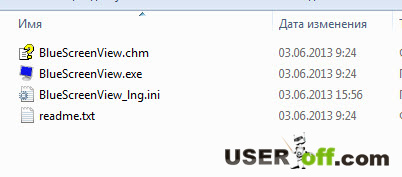
Якщо зверху немає жодних рядків, то на вашому комп'ютері не було збоїв.
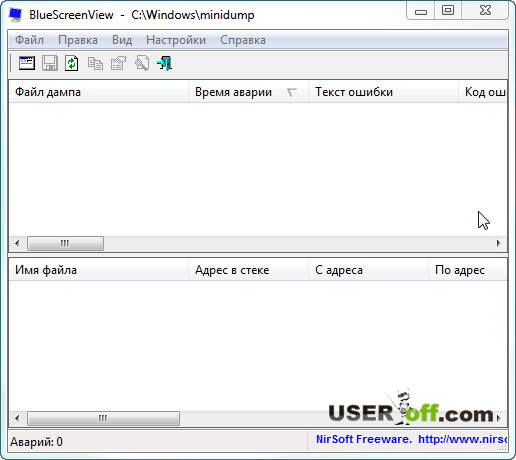
У мене не було синього екрана смерті і тому довелося запозичити його;). Отже, тепер ми маємо дамп, за допомогою якого ми зрозуміємо, як працює ця програма.
Щоб вказати дамп, який я маю, треба внести зміни до програми. Для цього натискаю "Налаштування" - "Додаткові параметри" або "CRTL" + "O".
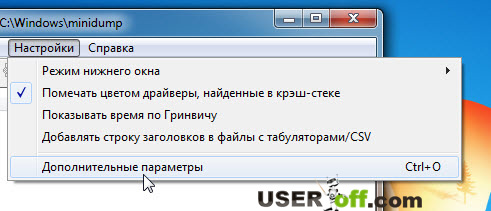
Натискаємо «Огляд» та вказуємо, де знаходиться наш дамп.
За кілька хвилин розуміємо, що цей файл – драйвер відеокарти. Ось так за кілька хвилин можна зрозуміти, у чому причина синього екрану смерті. Але іноді для з'ясування причин йде година і більше.
Сподіваюся, тепер у вас не буде складнощів у вирішенні проблеми синього екрану смерті.
До зустрічі!
Обов'язкове відео для перегляду, тому що тут є те, про що не розповісти словами:
Вітаю Вас, шановні читачі! Синій екран смерті – це помилка, з якою рано чи пізно стикається кожен користувач, на комп'ютері якого встановлено операційну система Windows. З появою цієї помилки деякі користувачі починають панікувати, не знаючи, що робити.
Рішенням на короткий період є перезавантаження системи. І якщо система не робить цього автоматично, це можна зробити вручну, натиснувши кнопку «Reset» на корпусі персонального комп'ютераабо утримуючи кнопку Power на клавіатурі ноутбука, а потім знову його увімкнувши.
Важливо розуміти, що поява синього екрана смерті – це симптом конфлікту або непрацездатності окремої програми та Вашим першорядним завданням є негайне усунення помилки синього екрана смерті.
Насамперед треба зрозуміти, що саме сталося, і звідки з'явилася помилка. Для цього необхідно коротко зрозуміти архітектуру операційної системи. Глибоких знань у цій темі не потрібно. Вам достатньо знати, що код виконується у двох основних режимах: режим користувача і режим ядра.
Режим користувача найбільш спрощений, і являє собою обробку простих додатківкористувача: офісні програми, браузери, стандартні програми та інші. А в режимі ядра виконується робота драйверів та операційної системи. Таке розмежування дуже важливе. Адже дивіться, якщо стався збій у роботі браузера, це не вплине на роботу всієї системи в цілому, а просто відбудеться збій програми. Вам лише потрібно буде просто закрити примусовий додаток і продовжити роботу.
Ну а з режимом ядра справа серйозніша, адже в цьому випадку помилка в роботі драйвера може вплинути на роботу всієї системи, у разі появи якої якраз і відбувається поява синього екрана смерті.
З'явився синій екран смерті, що робити?
Отже, поява синього екрана смерті – це так званий захист системи у разі, коли код проробляється некоректно. У цьому випадку виводиться синій екран на монітор і всі дані не зберігаються для безпеки роботи системи в майбутньому. І як говорилося раніше, у самому синьому екрані міститься вся необхідна інформація для його аналізу та розуміння суті проблеми.
Якщо комп'ютер перезавантажується автоматично, користувач не вистачає часу на прочитання інформації, яка міститься на ньому, не кажучи вже про її аналіз. У цьому випадку після завантаження системи потрібно клікнути правою кнопкою миші по значку «Мій комп'ютер», і вибрати пункт «Властивості». Цю ж дію можна замінити комбінацією гарячих клавіш Win+Pause.
Якщо інстальовано операційну систему Windows 7, то в лівому меню потрібно перейти в меню «Додаткові параметри системи».
![]()
Після цього потрібно вибрати вкладку «Додатково» та в полі «Завантаження та відновлення» натиснути кнопку «Параметри».
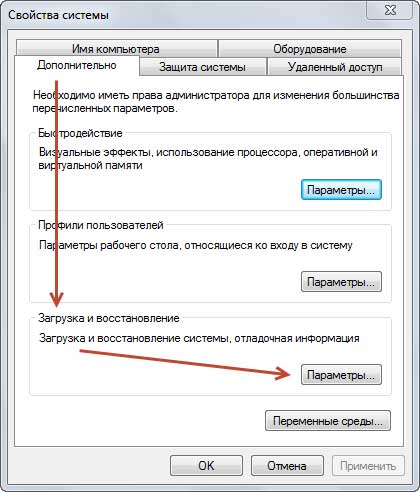
Тут потрібно в полі "Відмова системи" прибрати прапорець з рядка "Виконати автоматичне перезавантаження". Після виконання цих дій слід усі зміни зберегти.
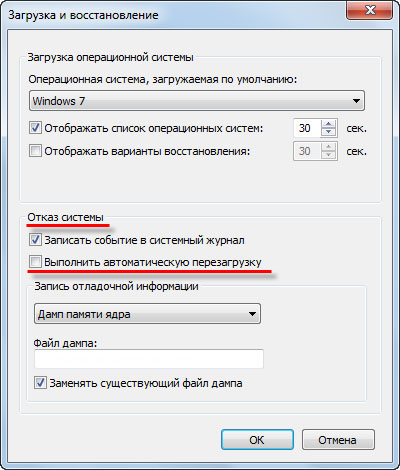
Надалі, при появі синього екрана смерті, автоматичне перезавантаження не з'являтиметься і можна буде проаналізувати суть конфлікту системи.
Читання синього екрану смерті
Нижче представлений скріншот синього екрану смерті, давайте разом постараємося зрозуміти і прочитати помилку, що виникла.
У верхньому рядку екрана надано повідомлення про те, що саме сталося. У нашому випадку звучить приблизно так: «Була виявлена проблема і вікна були закриті, щоб запобігти пошкодженню комп'ютера».
У другому абзаці представлена інформація про помилку: «Проблема викликана в наступному файлі – SPCMDCON.SYS»
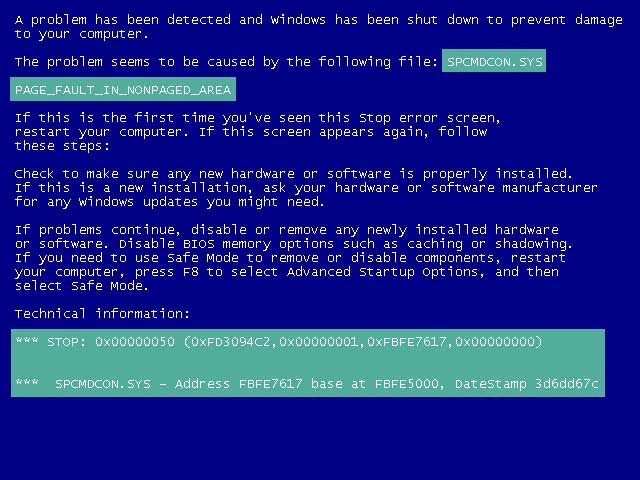
Система визначає, що саме сталося, але ця інформація представлена не завжди, оскільки система не завжди розуміє помилку.
У третьому абзаці надано назву помилки. Цю назву можна зберегти. Воно може стати в нагоді в майбутньому. Далі слідує великий текст, який містить рекомендації щодо усунення помилки.
Також там була представлена сама важлива інформація: шістнадцятковий код помилки, його важливо зберегти, він обов'язково знадобиться У дужках після коду помилки представлені параметри помилки. Нижче представлена інформація про файл, що спричинив помилку, та її адресу. Інформація про файл та адресу помилки представлена на синьому екрані смерті далеко не завжди, але якщо вона є, вона істотно допомагає вирішити проблему швидше.
Отже, отримані назва помилки та код помилки, Вам потрібно вписати в пошуковий рядокпошукових системи, щоб знайти інформацію про те, що сталося збою системи.
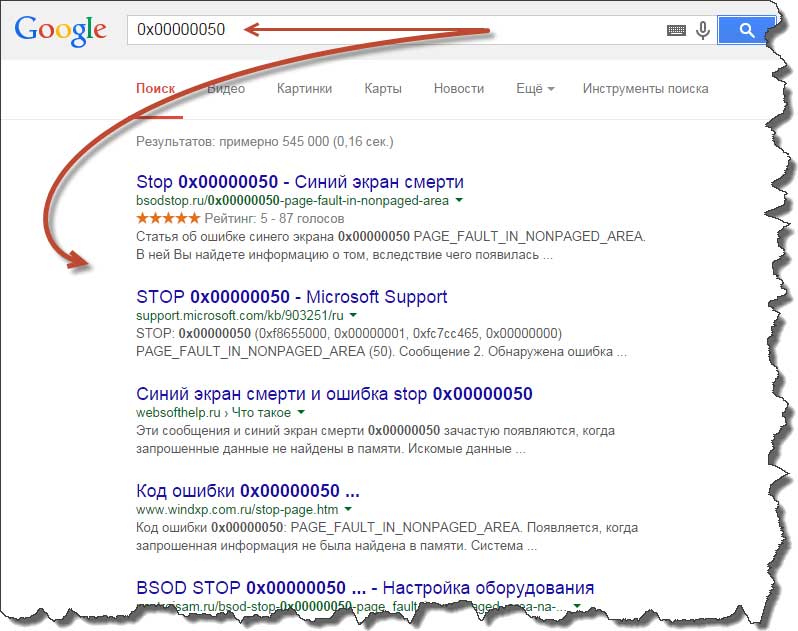
Таких помилок представлено понад сто, тому описувати кожну сенс не має. Досить розуміти, що це помилки можна розподілити на групи. Пропоную вам перейти до наступного пункту.
Типи помилок, що викликають синій екран смерті
Більшість проблем (близько 70 відсотків), пов'язаних з роботою системи, є помилки всередині драйвера. Вони можуть бути викликані установкою невідповідних драйверів або конфліктом драйверів один з одним, а також некоректно встановлених оновлень.
У цю категорію можна додати драйвера, конфліктуючі з операційною системою, наприклад, Ви підключили до свого комп'ютера принтер, скачали драйвера і успішно їх встановили. Ваш принтер друкує без жодних проблем, але стало помітно, що операційна система веде себе дивним чином, а саме відбувається мимовільне відключення комп'ютера, з'являються різні помилки, аж до появи синього екрану смерті.
Також помилка може виникнути в результаті перегріву пристроїв усередині персонального комп'ютера або просто конфлікту пристроїв між собою, а також конфлікт комплектуючих з операційною системою. Не всі комплектуючі можуть працювати повноцінно. А це, у свою чергу, може викликати уповільнення роботи операційної системи. В одній із минулих своїх статей я вже писав про цю проблему, обов'язково ознайомтеся:
Також нерідким (близько 10 відсотків) є збій самого пристрою. Відмова роботи жорсткогодиска, оперативної пам'яті, відеокарти та інших комплектуючих.
Слід зазначити також неправильні налаштування BIOS, недостатня кількість вільного місцяна жорсткому диску, зараження вірусами, а також розгін процесора та оперативної пам'яті. На ці помилки припадає близько 15 відсотків системних помилок. У своїй статті про Біос я розповідав основні нюанси, ось прочитайте:
Менш 5 відсотків помилок посідає помилки коду самої операційної системи Windows. Незважаючи на те, що компанія постійно працює над вирішенням цього питання, все ж таки всі помилки усунути поки що їм не вдається.
Вирішення та профілактика проблем, що викликають синій екран смерті
Після отримання коду та назви помилки, варто пошукати через пошукову системурецепт для її усунення. Але варто зазначити, що більшість проблем усувається способами, наведеними нижче.
Перевірка вільного місця на жорстких дисках. Якщо на жорсткому диску менше 10 відсотків вільного мета, його слід розвантажити, щоб система могла працювати вільніше і стабільніше.
Рекомендується залишати на диску більше ніж 20 відсотків вільного місця. Таким чином, система копіюватиме і оновлюватиме файли швидше, перегрів диска буде набагато менше. Ще одним рішенням для прискорення роботи системи буде розподіл жорсткого диска на кілька секторів. Таким чином, можна розділити системні файлита офісні.
Варто проводити періодичну перевірку жорсткогодиска на наявність пошкоджених секторів Для цього підійдуть стандартні програми. Також не варто забувати про дефрагментацію жорсткого диска. Ось вам для прикладу стаття:
Сканування операційної системи на наявність вірусів та подальше їх видалення або лікування. На комп'ютері обов'язково має бути встановлений антивірусний продукт, який постійно оновлюватиметься. Бажано купувати не безкоштовний антивірус. Такі програми більш надійні та швидше оновлюються. В антивірусі обов'язково наявність FireWall, щоб не підчепити непотрібні файлиз Інтернету. Також обов'язково сканування всіх знімних носіїв.
Встановлення останніх оновленьопераційна система. Компанія дбає про користувачів, які користуються їх продуктом, тому намагається в кожному оновленні вирішувати всі можливі Наразіпроблеми. Саме тому необхідно постійно оновлювати свою систему.
Якщо помилка з'явилася після оновлення драйвера, краще відкотити його назад до більш старої версії. Але при цьому, у Вас попередньо має бути налаштовано резервне копіюваннясистеми як за допомогою стандартних додатків, що входять до складу продукту Microsoftабо ж завдяки стороннім перевіреним програмам. До речі про одну з таких програм я планую Вам розповісти в одній з , Ви зрозумієте, наскільки це важливо налаштувати резервне копіювання на своєму комп'ютері.
Що ще можна додати? Звичайно ж, помилка при роботі якоїсь програми вирішується простим її видаленням у консолі панелі керування операційної системи. Також допомагає запустити «Останню вдалу конфігурацію» під час завантаження системи Windows.
Якщо ж помилка з'являється в результаті установки нового пристрою, слід перевірити сам драйвер або пристрій на сумісність з вже зібраним комп'ютеромабо раніше встановленими драйверами, а також з операційною системою. Я б Вам порадив у цьому випадку найкраще завантажувати драйвера з офіційного сайту виробника.
При неправильних налаштуванняхСистема BIOS може мати великі проблеми. Тому, поява синього екрану смерті в цьому випадку – це практично подарунок, адже якщо користувач недосвідчений у цьому питанні, проблеми можуть бути складнішими. Рішенням може бути скидання налаштувань до заводських. Але основним принципом у роботі з BIOS має бути гасло лікарів «Не нашкодь». Тому, якщо в ситуації, що виникла, Вам не ясно, що саме це за налаштування, найкраще її не чіпати.
Також поява помилки може спричинити несправну оперативну пам'ять. Рекомендується періодично тестувати її на наявність проблем, наприклад, програмою «Memtest». Можете також прочитати мою статтю:
Якщо сама планка пошкоджена, її варто замінити. Якщо таких модулів пам'яті встановлено кілька, то варто видалити пошкоджену планку. Повторюся, що це може вирішити проблему.
Не варто залишати поза увагою перегрів самого комп'ютера. Необхідно постійно стежити за ним, усувати пил із корпусу. Періодично змащувати необхідні деталі, додавати пасту на процесор та відеокарту. Найкраще використовувати фірмові кулери або так звані боксові процесори, в комплекті з якими вже є кулер. Обов'язково прочитайте статтю:
Перевірка правильного підключеннявсіх кабелів у комп'ютері. Кожен кабель оснащений захистом від неправильного підключення, І підключити його в інший порт - завдання проблематичне, але знову-таки варто перевірити і це про всяк випадок.
Останнім етапом, якщо всі запропоновані варіанти не допомогли, є перевстановлення операційної системи. Звичайно, найкраще використовувати ліцензійний диск із системою. Як відомо, адже саме використання збірок з додатковим пакетомпрограм і призводить до різних збоїв.
Завершуючи сьогоднішню посаду під назвою – « ?» я б хотів зазначити, що саме ліцензійна операційна система та різні надійні та перевірені пакети прикладних програмбудуть гарантом того, що оновлення для такої системи встановлюватимуться без будь-яких проблем і надійно захистять Ваш комп'ютер від появи синього екрана смерті.
Що ж, на цьому в мене все. Якщо у Вас є якісь питання, пропозиції чи побажання, то буду радий почути в коментарях і якщо Ви ще не підписані на мою розсилку, то рекомендую Вам зробити це зараз.
Вітаємо наших постійних читачів та нових відвідувачів сайту! Сьогодні опублікуємо невелику замітку, яка стане в нагоді якщо при завантаженні Windowsз'являється синій екран смерті BSoD. Оскільки причини «синього екрана смерті» дуже різноманітні, ми вирішили розділити статтю на кілька частин, у яких розповімо, як визначити, чому з'являється синій екран під час завантаження операційної системи Windows, і як його перемогти.
Не важливо, яка у вас операційна система: Windows XP, Windows Vista, Windows 7 або Windows 8. Усі сині екрани мають спільну природу і є своєрідною підказкою, що відбувається із системою. Спочатку давайте розберемося, чому з'являється синій екран.
Причини виникнення екрану смерті
Чому з'являється синій екран? Насправді все не так складно. Розділимо причини появи BSoD на дві загальні проблеми: апаратну та програмну. Апаратні проблеми комп'ютера - несправності системного блоку, його комплектуючі. До «слабких» компонентів, через які часто з'являється екран смерті, можна віднести жорсткий диск. Проте не варто виключати й інші пристрої. Наступні апаратні проблеми можуть викликати синій екран:
- конфлікт компонентів системи (наприклад, ви встановили додаткову планку оперативної пам'яті)
- вихід із ладу частини комп'ютера (як писали вище, зазвичай це ОЗУ або жорсткий диск)
- розгін комп'ютера
Із програмними причинами виникнення помилки складніше. Тут збити можуть і системні служби, і некоректно встановлені драйвери, і навіть вірус, які дуже рідко, але все ж таки можуть викликати збої.
- конфлікти драйверів або просто неправильні драйвери (які можуть бути просто несумісні з ОС)
- дії певних вірусів
- збій додатків (часто в цьому винні антивіруси або програми емуляції додатків)
Синій екран та перезавантаження
Якщо при включенні комп'ютера синій екран практично відразу пропадає і йде на перезавантаження, вилікувати це можна через . Завантаживши в такий спосіб систему, потрібно зробити таке. Для Windows 7:
"Пуск" → "Панель управління" → "Система та безпека" → "Система" → "Додаткові параметри системи" → закладка "Додатково" → "Завантаження та відновлення" → "Параметри". Потрібно зняти галку "Виконати автоматичне перезавантаження".
Ось картинка, якщо виникли проблеми:
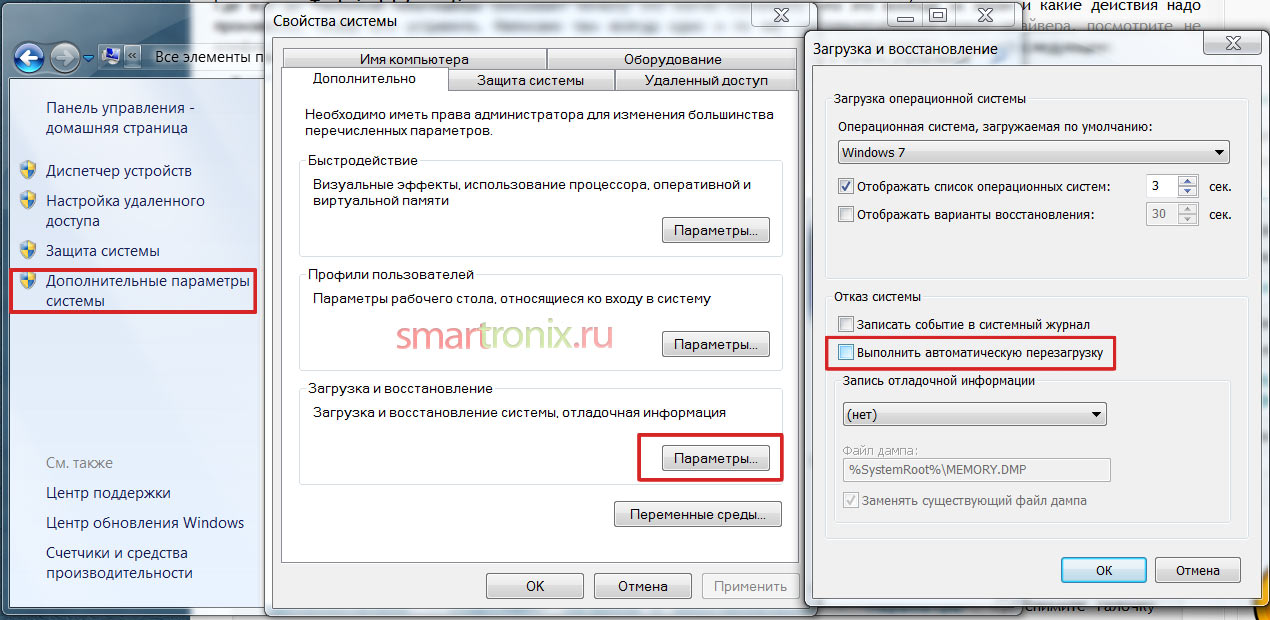
Для Windows XP все приблизно так само:
«Пуск» → «Налаштування» → «Панель керування» → «Система» → «Додатково» → «Завантаження та відновлення» → «Параметри» → «Відмова системи». Тут також потрібно прибрати галочку "Виконати автоматичне перезавантаження".
Синій екран смерті - коди помилок
Коли у вас з'являється вікно із синім екраном, на ньому завжди є код помилки. Нижче ми наведемо деякі коди помилок, з їх трактуванням. Сподіваємось це допоможе прибрати синій екран смерті.
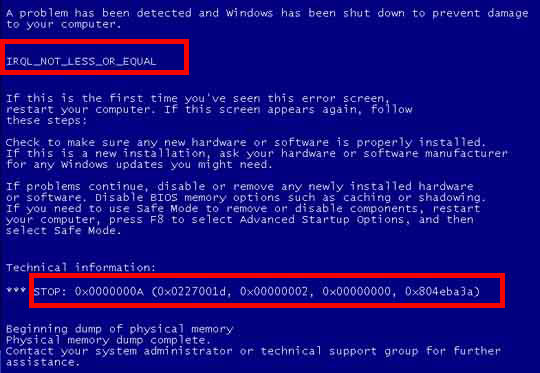
- INACCESSIBLE BOOT DEVICE - як видно з назви, Windows не змогла отримати доступ до завантажувального розділу або пристрою. Але це не означає, що проблема може бути виключно апаратною. Дефектний завантажувальний диск, проблема з контролером, несумісність компонентів системи, помилки файлової системи, і навіть вірус у завантажувальному секторі.
- KMODE EXCEPTION NOT HANDLED - помилка ймовірно пов'язана з апаратною частиною комп'ютера, наприклад, неправильно встановленими драйверами або поломкою компонента комп'ютера. Подібну проблему найкраще діагностувати за загальному принципунаприклад, як описано в нашій статті з планомірною перевіркою всіх компонентів.
- NTFS FILE SYSTEM – несправність або збій файлової системи Windows 7 або Windows 8. Це може статися через пошкодження робочої поверхні жорсткого диска. Через вірус, який записався в завантажувач HDD, а також через пошкодження логічної структури файлової системи.
- IRQL NOT LESS OR EQUAL - синій екран може бути викликаний системною помилкою служби Windows, Драйвер або програма.
- PAGE FAULT IN NONPAGED AREA - запитані дані відсутні в пам'яті (наприклад, система шукає потрібні дані у файлі підкачування, але не знаходить їх). Зазвичай пов'язані зі збоєм обладнання (дефектна пам'ять), порушенням файлової системи, помилкою системної служби чи антивірусу.
- збій з'являється через дефект обладнання (оперативної пам'яті), пошкодження файлової системи, а також через проблеми зі службами Windows.
- KERNEL STACK INPAGE ERROR – Windows не може здійснити читання з файлу підкачки на жорсткий диск. Причинами такої поведінки може бути жорсткий диск або, причому вони можуть бути як фізичної, так і логічної властивості.
- KERNEL DATA INPAGE ERROR - Windows не може прочитати запитані дані з фізичної пам'яті. Причини тут такі самі, як і у попередньої помилки: збійний сектор жорсткогодиск, проблеми з контролером HDD, несправність оперативної пам'яті.
- U NEXPECTED KERNEL MODE TRAP - помилка на рівні ядра системи, може бути як апаратної, так і програмної.
- STATUS SYSTEM PROCESS TERMINATED - програмна помилка, пов'язана з драйверами, системними службамиабо некоректною роботою програми
- STATUS IMAGE CHECKSUM MISMATCH- екран смерті з'являється, якщо файл драйвера або бібліотеки не знайдено. Причина може бути пошкодження файлової системи або видалення файлу.
- DATA BUS ERROR - дана помилкаможе з'являтися при збої в оперативній пам'яті. А також при збої мікросхем у відеокарті. При даній несправності також рекомендуємо перевірити правильність установки драйверів.
Як виправити синій екран смерті
Погодьтеся, що помилка не повністю розкриває суть проблеми. Для того, щоб знайти причину і виправити синій екран смерті, потрібно проаналізувати ситуацію, і навіть можливо. Але бувають ситуації, коли навіть у безпечний режим не можна зайти. Тому, давайте зупинимося на відносно універсальних способахусунення синього екрана, тобто логічно подумаємо.
Перше, що ви могли зробити, щоб з'явився синій екран смерті, просто встановили нову програмуабо обладнання комп'ютера. Його могли викликати нові драйвери або будь-яке програмне оновлення. Якщо перед перезавантаженням або увімкненням/вимкненням комп'ютера, ви проводили будь-які маніпуляції, спробуйте повернути все назад. Це можна зробити відкотивши систему в безпечному режимі Windows або просто витягнувши новий компонент з комп'ютера.
Залежно від того, які зміни були внесені, спробуйте виконати таке:
- Запустіть комп'ютер із останньою успішною конфігурацієюобладнання, щоб скасувати останню зміну реєстру та драйверів.
- Використовуйте функцію відновлення системи, щоб скасувати останні зміни системи.
- Відкатайте драйвер нового пристрою до попередньої версії (краще робити в безпечному режимі).
Переконайтеся, що на системному розділі Windows є хоча б мінімальною кількістю вільного місця. Синій екран смерті та інші серйозні проблеми, як, наприклад, втрата даних, може статися, якщо на диску не достатньо вільного місця в розділі з операційною системою Windows. Microsoft рекомендує залишати щонайменше 100 Мб вільного місця. Тим не менш, ми радимо залишати вільним не менше ніж 15% від загального обсягу розділу.
Перевірте комп'ютер на наявність вірусів. Деякі віруси можуть викликати синій екран смерті, особливо ті, які заражають головну завантажувальний запис(MBR) або завантажувальний секторжорсткий диск. Переконайтеся, що ваша антивірусна програма, з оновленими базами, налаштована на сканування MBR та завантажувальних секторів.
Обновіть Windows до останнього сервісу (Service Pack). Microsoft регулярно випускає патчі та пакети оновлень для операційних систем, які можуть містити виправлення причин BSOD.
Спробуйте зробити оновлення драйверів для обладнання. Більшість «апаратних» синіх екранів смерті пов'язані з оновленими драйверами, які можуть спричинити помилку.
Перевірте журнали перегляду подій на наявність помилок або попереджень, які могли б стати причиною екрана смерті. Для цього потрібно зайти в керування комп'ютером. Натисніть правою кнопкою по піктограмі "Комп'ютер" або "Мій комп'ютер" на робочому столі (якщо немає на робочому, то в меню "Пуск") і виберіть пункт "Керування":
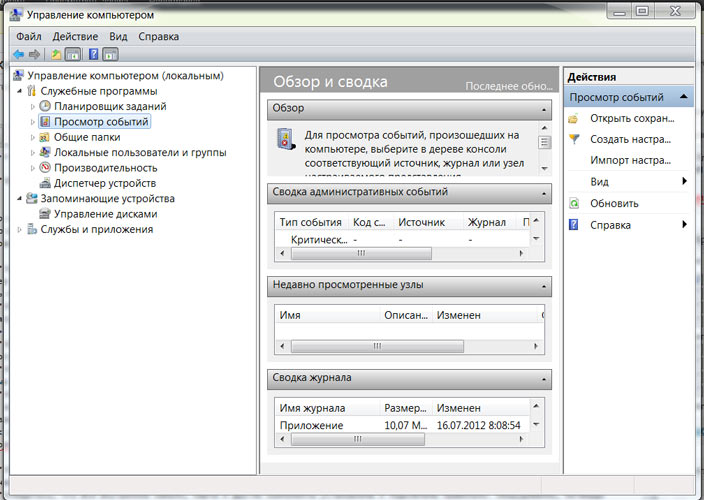
Спробуйте повернути до налаштувань, скинувши на «за замовчуванням». Розігнаний або неправильно налаштований BIOS може викликати різні випадкові питання, у тому числі і синій екран.
Переконайтеся, що всі внутрішні кабелі, карти та інші компоненти встановлені та підключені правильно. Устаткування, яке нетвердо стоїть у місці, може викликати синій екран смерті, так що спробуйте перевстановити його:
- Перевстановіть всі внутрішні дані та силові кабелі
- Перевстановіть модулі пам'яті
- Повторно будь-які карти розширення (звукову, відеокарту)
Виконайте діагностичні випробування на все обладнання, яке можете перевірити. Цілком імовірно, що причиною того чи іншого синього екрану смерті можуть бути такі компоненти:
- Оперативна пам'ять
- Жорсткий диск

Якщо тест провалений, замініть пам'ять або жорсткий диск, якнайшвидше. В крайньому випадку, корисно оновити прошивку BIOS. У деяких ситуаціях, застаріла версіяБІОС може викликати синій екран через деякі несумісності.
Як подивитися код помилки якщо комп'ютер швидко перезавантажується при BSOD
Якщо Ви не встигаєте переглянути код помилки синього екрана смерті та комп'ютер перезавантажується, потрібно вимкнути автоматичне перезавантаження при BSOD. Для цього у Windows 7/Vista/8 заходимо:
Правою кнопкою миші по "Комп'ютер" > "Властивості" > праворуч знаходимо "Захист системи" > "Додатково" > група "Завантаження та відновлення" > "Параметри".
Тут потрібно зняти галочку «Виконати автоматичне перезавантаження» та включити запис малих дампів пам'яті (знайти групу «Запис налагоджувальної інформації» та у списку вибрати «Малий дамп пам'яті (128 КБ)»).
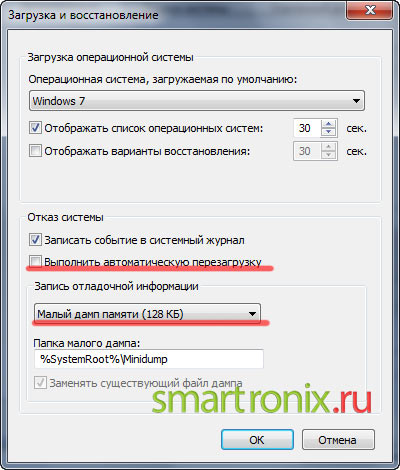
Для Windows XP порядок дещо інший:
"Мій комп'ютер" > "Властивості" > вкладка "Додатково" > група "Завантаження та відновлення" > "Параметри".
У вікні, що з'явилося, потрібно зняти галочку «Виконати автоматичне перезавантаження» і включити запис малих дампів пам'яті (знайти групу «Запис налагоджувальної інформації» і в списку вибрати «Малий дамп пам'яті (64 КБ)»).
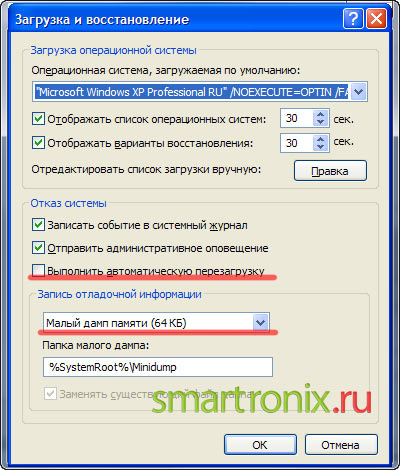
Дампи потрібні щоб переглянути код помилки синього екрана в Windows. Файл дампа можна знайти у папці C:\Windows\Minidump та відкрити програмою Blue Screen View, яку можна завантажити за цим посиланням http://www.nirsoft.net/utils/blue_screen_view.html. Сподіваємось, наша публікація допомогла і ви знайшли причину BSOD. Тепер ви знаєте, як виправити синій екран смерті, якщо він раптом з'явиться.
Серед користувачів, які довгий час працюють з операційною системою Windows, складно знайти того, хто хоча б раз не стикався з BSOD — Blue Screen of Death, або «Синім екраном смерті». Його поява свідчить про критичну помилку і зазвичай супроводжується мимовільним перезавантаженням комп'ютера.
Причини появи BSOD
Більшість помилок, що виникають при роботі Windows, є усувними. Але іноді виникає ситуація, коли збій виявляється фатальним, подальша робота стає неможливою. Саме тоді виводиться BSOD із повідомленням про характер помилки. Як правило, його висновок пов'язаний з неправильною роботою ПЗ або виникненням проблем через несумісність або несправність комплектуючих.
Зазвичай BSOD передують ті чи інші зміни у системі:
- Оновлення або переустановка операційної системи.
- Встановлення програмного забезпечення.
- Оновлення програм.
- Установка нових комплектуючих та драйверів для них.
Головною неприємністю, з якою користувач стикається у подібній ситуації, стає втрата всіх незбережених даних. Якщо з'являється Blue Screen of Death, це однозначно свідчить про те, що «персоналка» потребує настроювання.
Відновлення комп'ютера після непереборного збою
У більшості випадків після BSOD комп'ютер автоматично перезавантажується. нормальна роботавідновлюється. Але якщо такі збої виникають регулярно, необхідно їх усувати. Так, якщо їм передувала переустановка або оновлення ОС, причиною їх виникнення з великою ймовірністю є нештатна робота драйвера. Обов'язково прочитайте повідомлення, що з'явилося, запишіть код помилки - це може допомогти з'ясувати причину того, що сталося.
Найлегший спосіб реанімації ОС – повернення до попередніх налаштувань, відмова від змін. Для цього після перезавантаження потрібно знайти в меню пункт Відновлення системи, вибрати контрольну точку. Робота ОС зазвичай повністю відновлюється.
Складніше, якщо скасувати нові параметри не можна – наприклад, коли BSOD почав з'являтися після переустановки ОС. У цьому випадку потрібно уважно вивчити текст, що виводиться. Причиною неполадки, зокрема, можуть бути невідповідні або неправильно встановлені драйвери відеокарти. Після їх переустановки робота ПК налагодиться. Іноді можуть бути проблеми з несумісністю обладнання, наприклад, встановлені планки ОЗУ, розраховані на різну частоту.
Самостійне виявлення причини BSODдуже утруднено, можна витратити багато часу, але не усунути неполадку. Найпростішим виходом із стану може стати виклик спеціаліста нашого сервісного центру. Компанія «Лідер-Комп» вже багато років займається сервісним обслуговуванням ПК, наші майстри впораються з будь-якою несправністю. Наберіть вказаний контактний телефон, наш експерт приїде до вас та професійно налагодить вашу «персоналку». Гарантуємо високу якість обслуговування та низькі ціни!
Привіт дорогі читачі. Операційна система Windows, штука таки дуже примхлива і як правило ця примхливість проявляється синіми екранами з білим текстом:). У народі їх називають, чому смерті? Не знаю, мабуть, тому що помилки такого характеру бувають дуже серйозними.
У цій невеликій статейці я звичайно ж не напишу, як вилікувати появи синього екрана смерті, тому що він з'являється при великій кількості різних помилок. Але я скажу Вам, що потрібно робити і як можна знайти вирішення цієї проблеми.
До речі про сині екрани я вже писав. У тій статті я просто порівняв екран з помилкою в Windows 7 і Windows 8, сьогодні ж розглядатимемо приклад на Windows 7 і більше ранніх версіях. Можете почитати, там є і визначення, взяте з Вікіпедії. Ну а якщо своїми словами, то це синє вікно з білим текстом і кодом помилки, яке з'являється у разі серйозно системного збою. Що найчастіше викликається роботою драйверів.
Як я вже писав, причин появи таки помилок дуже багато та способів вирішення відповідно теж.
Чим відрізняються сині екрани? Звичайно ж повідомленням, яке на ньому присутні. Для того, щоб знайти рішення конкретної помилки, потрібно вникнути в текст повідомлення. Або навіть не в текст, а в код помилки який розміщений після слова "STOP:" і виглядає цей код приблизно так: "0x0000006B" .
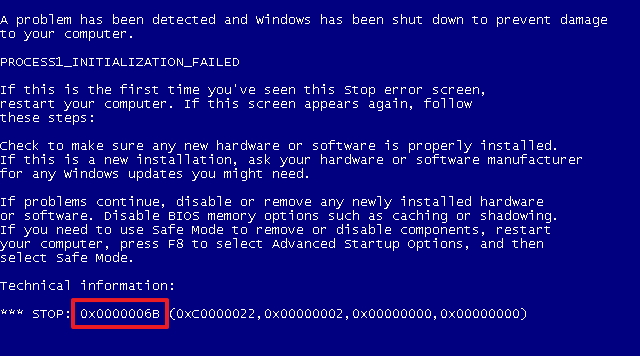
Ось саме з цього шматочка тексту, потрібно шукати вирішення проблеми в інтернеті. Просто задайте наприклад у Гугле запит із цим кодом, і пройдіться по сайтах з видачі. Я впевнений, що там Ви знайдете пораду з усунення проблеми, що виникла у Вас. Бувають, звичайно ж, випадки, коли може і нічого не бути, але я думаю що це вже дуже крайні випадки з одинокими помилками.
Нижче наведу кілька прикладів екранів смерті.
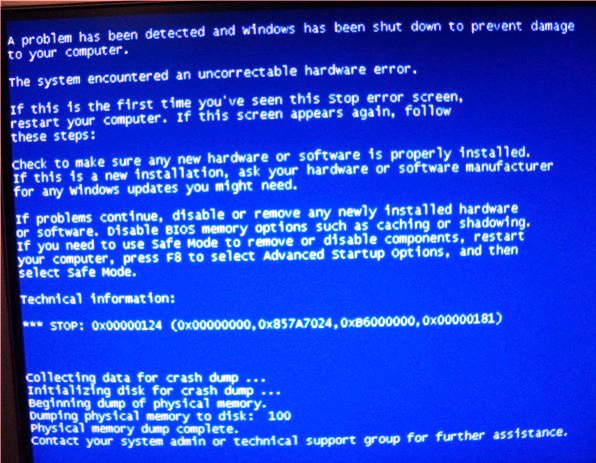
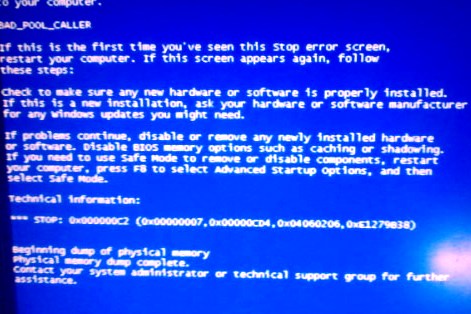
У такій "Страшній" помилці насправді немає нічого страшного, і Ви зможете її виправити. ну а якщо не вийде, то доведеться звернеться в сервісний центр, Тільки дивіться що Вас Вас не обдурили. А як уникнути обману в комп'ютерних майстернях я писав у статті Успіхів!
Оновлення:написав ще одну статтю на тему появи синіх екранів від проблем з оперативною пам'яттю, думаю, знадобиться “ “.
Поломки

